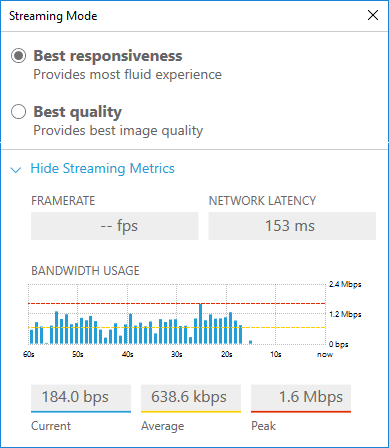Les traductions sont fournies par des outils de traduction automatique. En cas de conflit entre le contenu d'une traduction et celui de la version originale en anglais, la version anglaise prévaudra.
Modes de streaming sur les clients Windows, Linux et macOS
Modes de diffusion sur les clients Windows
-
Choisissez l'icône Settings (Paramètres).
Sélectionnez le mode streaming dans la liste déroulante.
-
Dans la fenêtre Streaming Mode (Mode de streaming), choisissez l'une des options suivantes :
Meilleure réactivité
La meilleure qualité
(Facultatif) Pour obtenir des informations sur les performances du réseau, choisissez Display Streaming Metrics (Afficher les métriques de streaming). Pour de plus amples informations, veuillez consulter Métriques relatives au streaming.
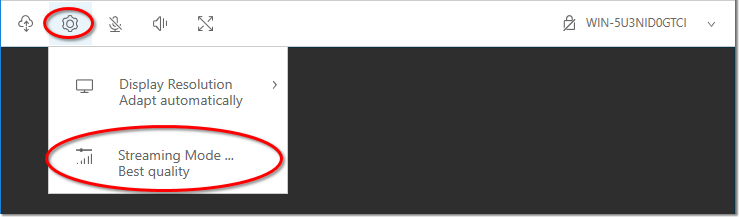
Fermez la fenêtre Streaming Mode (Mode de streaming).
Modes de streaming sur les clients macOS
-
Cliquez sur l'icône DCVViewer en haut de la fenêtre.
Sélectionnez Préférences dans le menu déroulant.
Sélectionnez l'onglet Affichage dans la fenêtre des préférences.
-
Choisissez l’une des options suivantes :
Meilleure réactivité
Meilleure qualité d'image
(Facultatif) Pour obtenir des informations sur les performances du réseau, choisissez Display Streaming Metrics (Afficher les métriques de streaming). Pour de plus amples informations, veuillez consulter Métriques relatives au streaming.
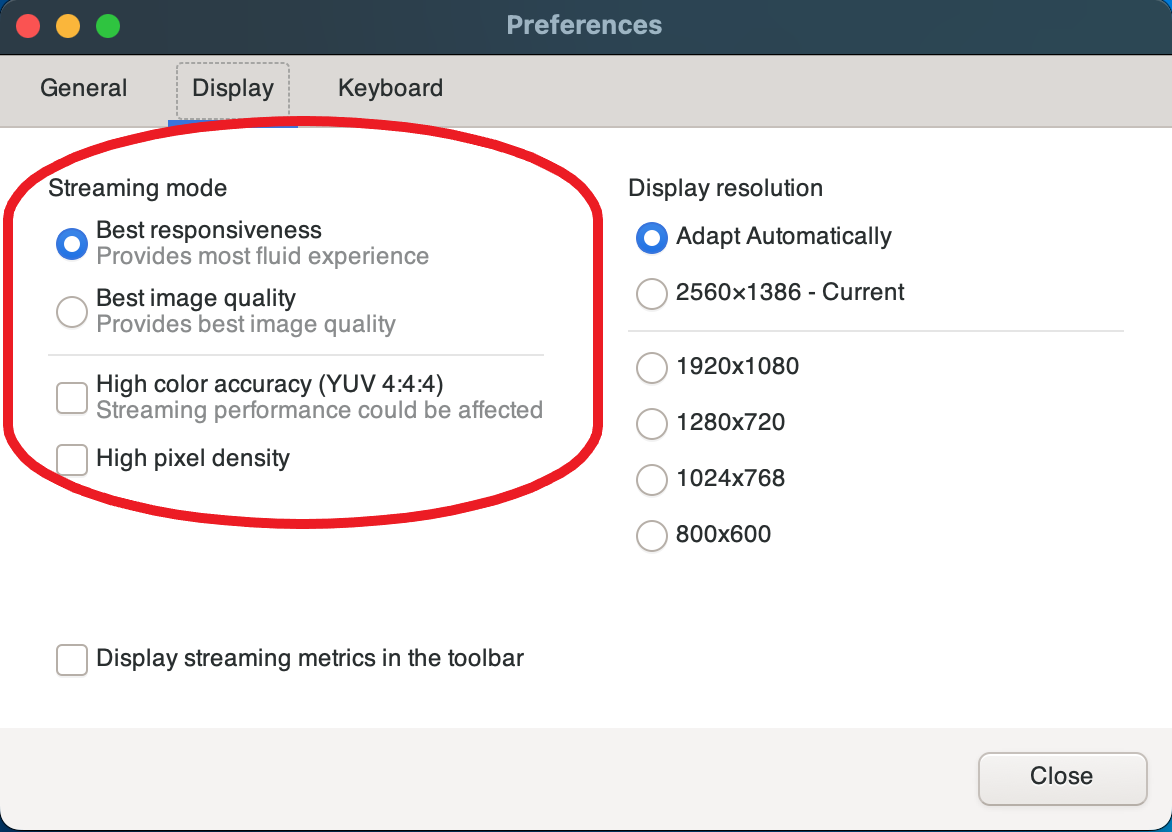
Fermez la fenêtre des préférences.
Modes de streaming sur les clients Linux
-
Cliquez sur l'icône Paramètres en haut de la fenêtre. Mode de diffusion.
Sélectionnez l'onglet Affichage dans la fenêtre des préférences.
-
Choisissez l’une des options suivantes :
Meilleure réactivité
Meilleure qualité d'image
(Facultatif) Pour obtenir des informations sur les performances du réseau, choisissez Display Streaming Metrics (Afficher les métriques de streaming). Pour de plus amples informations, veuillez consulter Métriques relatives au streaming.
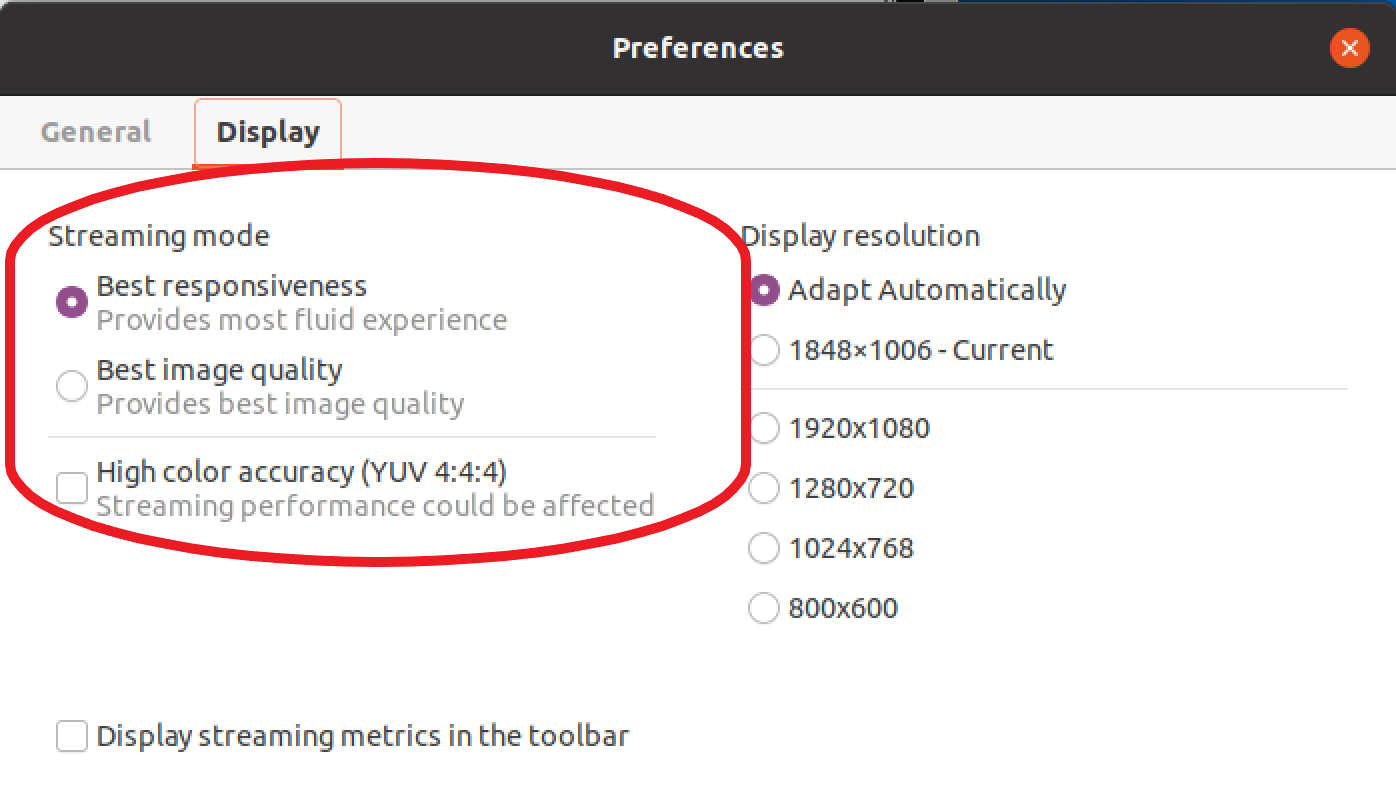
Fermez la fenêtre des préférences.
Métriques relatives au streaming
Les métriques de streaming peuvent être utilisées pour évaluer les performances de votre réseau et déterminer le mode de streaming adapté aux conditions de votre réseau. Pour afficher les métriques de streaming, choisissez Settings (Paramètres), Streaming Mode (Mode de streaming), puis Display Streaming Metrics (Afficher les métriques de streaming).
Les métriques de streaming fournissent les informations suivantes en temps réel :
Note
Les métriques sont affichées pour la connexion à la DCV session Amazon en cours.
Framerate —Indique le nombre de trames reçues du DCV serveur Amazon chaque seconde.
Latence du réseau : indique le temps (en millisecondes) nécessaire pour qu'un paquet de données soit envoyé au DCV serveur Amazon et renvoyé au client.
Utilisation de la bande passante : indique la quantité de données envoyées et reçues via la connexion réseau. La ligne rouge indique le débit maximal du réseau. La ligne jaune indique le débit moyen. La ligne bleue indique le débit actuel (en temps réel).
L'image suivante montre des exemples de données de métriques de streaming.